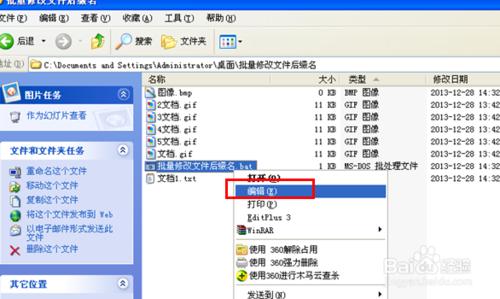Win7怎样修改文件后缀名?这个问题在win7用户中很普遍,在Windows 7中,。默认不显示文件的后缀名,所以要想在win7中修改它需要更改一项设置来实现。
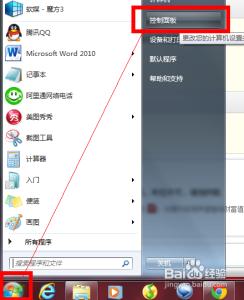
win7怎样修改文件后缀名 1、
首先,我们再开始菜单中打开控制面板,这是更改计算机设置的地方。
win7怎样修改文件后缀名 2、
然后在控制面板的选项中选择“文件夹选项”,进一步设置计算机文件的查看方式。
win7怎样修改文件后缀名 3、
文件夹选项打开后,将菜单跳转至“查看”。
win7怎样修改文件后缀名_怎么改后缀名
win7怎样修改文件后缀名 4、
然后拖动进度条到最下端,找到“隐藏一直文件的扩展名”这一项, 取消勾选。
win7怎样修改文件后缀名 5、
最后,别忘了保存设置,使更改生效,在这个菜单中,还可以进行其他关于文件夹选项的设置,根据你的喜好一并弄好吧!
win7怎样修改文件后缀名_怎么改后缀名
win7怎样修改文件后缀名 6、
看一看,文件的后缀名(扩展名)是不是显示了,你可以随便更改后缀名了,分享经验,开心每一天!谢谢您的浏览!
win7怎样修改文件后缀名――注意事项Windows 7 一切都是那么简单!
 爱华网
爱华网